Jednym z najczęstszych powodów, dla których należy się w dzisiejszych czasach problem z przekazywaniem portów, jest gry. Jako wieloletni namiętny gracz używałem tej aplikacji NAT wiele razy przez lata, aby umożliwić różne konsole do gier i gry wideo na komunikowanie się z serwerami.
Na początku może to wyglądać przerażająco, ale kiedy dowiesz się, co jest i zdobędziesz rzeczy, staje się rutynową pracą, nawet dla najmniej wykształconych użytkowników.
W tym artykule zawiera niezbędne informacje na temat przekazywania portów, poda instrukcje, jak to zrobić na routerze Sky i co zrobić, jeśli coś pójdzie nie tak.
Co to jest przekazywanie portów i jak to działa

Ponieważ może to być trudne do zrozumienia dla kogoś, kto nie zajmuje się protokołami sieciowymi i powiązanymi tematami, postaram się to uprościć, aby każdy mógł zrozumieć.
Twój router działa jako zapora ogniowa między twoją siecią a resztą Internetu. To dobra rzecz, ponieważ chroni cię przed hakerami i blokuje podejrzany ruch do i z sieci.
Rekomendowane lektury:
- Jak podłączyć Sky Box z Wi-Fi bez przycisku WPS? (Przewodnik po szybkiej konfiguracji)
- Jak włączyć połączenie Wi-Fi Sky Mobile?
- Brak światła internetowego na routerze Sky: możliwe przyczyny i szybkie poprawki
Istnieją jednak przypadki, gdy potrzebujesz routera, aby umożliwić ruch do i z urządzeń, i musisz to zrobić ręcznie, otwierając określone porty dla określonych aplikacji na określonych urządzeniach. Ta operacja nazywa się przekierowaniem portu.
Jak przekierować porty na routerze Sky
Krok 1. Znajdź adres IP Sky Hubs
Domyślny adres IP powinien wynosić 192.168.0.1 , ale nie musi być. Jeśli twoje zostanie zmienione, musisz dowiedzieć się, jaki to jest dostęp do ustawień.
Użytkownicy systemu Windows mogą otworzyć CMD (aplikacja wiersza polecenia), wpisując CMD na pasku wyszukiwania systemu Windows i naciskając Enter. Po otwarciu CMD wpisz ipconfig i naciśnij Enter.
Przewiń w dół do domyślnej bramy. To jest twój adres IP Sky Hubs . Zapamiętaj lub zapisz.

Krok 2. Uzyskaj dostęp do ustawień nieba
Otwórz przeglądarkę internetową na podłączonym urządzeniu, najlepiej komputer. Następnie wpisz adres IP Sky Hubs i naciśnij Enter. Menu Hub Sky będzie załadowane.
Kliknij Advanced, aby zidentyfikować urządzenie, do którego chcesz przekazać ruch lub bezpieczeństwo, jeśli jest ono takie samo jak urządzenie, z którym obecnie używasz.
Wpisz nazwę użytkownika i hasło administratora.
Domyślna nazwa użytkownika to: Administrator
Domyślne hasło to: Sky (czasami to hasło Wi -Fi)
Jeśli w pewnym momencie zmieniłeś wartości domyślne, wpisz bieżącą nazwę użytkownika i hasło. Niektóre osoby zmieniają domyślną nazwę użytkownika i hasło, a następnie zapominają o tym, co skonfigurowały. Jeśli należysz do tej kategorii, będziesz musiał przywrócić piasty Sky do ustawień fabrycznych, wykonując reset.
Pamiętaj jednak, że będziesz musiał skonfigurować wszystko od zera, jeśli to zrobisz. Z drugiej strony będziesz mógł użyć domyślnej nazwy użytkownika i hasła, aby uzyskać dostęp do ustawień.
Krok 3. Zidentyfikuj urządzenie, do którego chcesz przesyłać ruch
Pod kartą Advanced, przejdź do konfiguracji LAN IP.
Kliknij Dodaj w ramach rezerwacji adresu.
Widzisz listę wszystkich urządzeń obecnie podłączonych do sieci.
Potrzebujesz adresu IP urządzeń, na który chcesz przekazać ruch. Może to być PS4, Xbox, PC lub inne urządzenie.
Po znalezieniu adresu i urządzenia sprawdź przycisk opcji obok urządzenia, a następnie dodaj.
Jeśli hub Sky poprosi o ponowne uruchomienie, pozwól mu to zrobić, a następnie zaloguj się, powtarzając krok 2.
To zarezerwuje adres IP urządzenia, do którego chcesz przekazać ruch, więc pozostaje on taki sam, dopóki nie zdecydujesz się go zmienić.
Krok 4. Przekazywanie portów
Załaduj menu Sky Hub i przejdź do zakładki bezpieczeństwa.
Kliknij usługi, a następnie dodaj usługę.
Nazwij usługę, abyś mógł ją później zidentyfikować. Na przykład, jeśli jest to Call of Duty lub PS4, jeśli jest to dla PS4 .
Wybierz typ. Może to być TCP, UDP lub łączyć.
Wpisz port początkowy i wykończeniowy. Na przykład 443 do 445. Załóżmy, że jest to tylko jeden port, jak 443, wpisz tę samą liczbę na obu polach.
Kliknij Zastosuj.
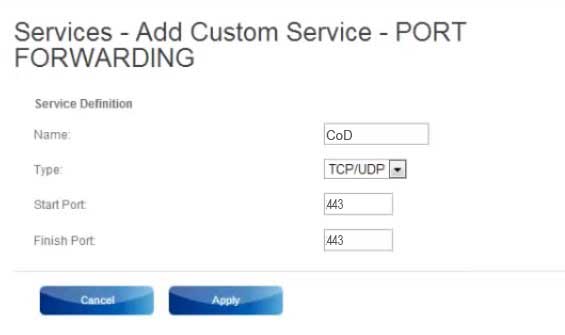
Krok 5. Ustaw zasady zapory
Kliknij opcję reguł zapory pod kartą bezpieczeństwa.
Zobaczysz dwa tabele. Usługi wychodzące i usługi .
Musisz powiedzieć zaporę, aby umożliwić ruch do i z nowo utworzonej usługi.
Kliknij Dodaj Under Outbound Services.
To załaduje nową stronę. Otwórz menu rozwijane obok usług i wybierz właśnie utworzone.
Ustaw działanie, aby zawsze pozwolić.
Użytkownicy LAN - dowolni
WAN Użytkownicy - każdy
Zostaw adresy IP puste.
Kliknij Zastosuj.
Przejdź do usług przychodzących i kliknij Dodaj.
Wybierz usługę z listy.
Ustaw akcję, aby zawsze pozwolić.
Teraz, w polu Send to LAN Server, musisz wpisać adres IP urządzenia, do którego przesyłasz ruch. Znalazłeś ten adres IP w kroku 3.
Kliknij Zastosuj, a następnie zastosuj ponownie.
Jesteś skończony.
Możesz powtórzyć ten proces dla tylu urządzeń i różnych potrzeb i usług. Szukaj online określonych portów i wpisz, aby wiedzieć, co wypełnić.
Co zrobić, jeśli coś pójdzie nie tak
Zawsze możesz przejść do menu Sky Hubs i wyłączyć i usuwać usługi, które nie działają lub nie dają ci problemów.
W najgorszym scenariuszu będziesz musiał przywrócić hub Sky do ustawień fabrycznych, wkładając szpilkę lub igłę do otworu resetowania z tyłu piasty przez 15-20 sekund. Reset fabryczny usunie wszystkie Twoje usługi i ustawienia, abyś mógł zacząć konfigurować wszystko od zera.
Czy istnieje jakieś ryzyko podczas przekazywania portów
Wykonanie wyjątków zapory może prowadzić do zagrożeń bezpieczeństwa lub utraty usług. Powinieneś jednak być w stanie naprawić rzeczy w większości przypadków, wykonując reset fabryki, jeśli nic innego nie zadziała.
Streszczenie
Przekazywanie portów jest doskonałą funkcją NAT niezbędną do umożliwienia ruchu do urządzeń sieciowych w określonych aplikacjach. Niezależnie od tego, czy jest to komputer, PlayStation, Xbox, czy inna konsola do gier, czy po prostu chcesz utworzyć serwer FTP na komputerze, musisz przekazać porty na pionie Sky.
Na szczęście jest to dość prosty proces i istnieje całkiem niezły samouczek wideo, jak zrobić ten proces.
Po prostu kliknij poniższy link.
Jak przekazać piasty Sky dla serwera gier (Minecraft) *Działa 2022 *
